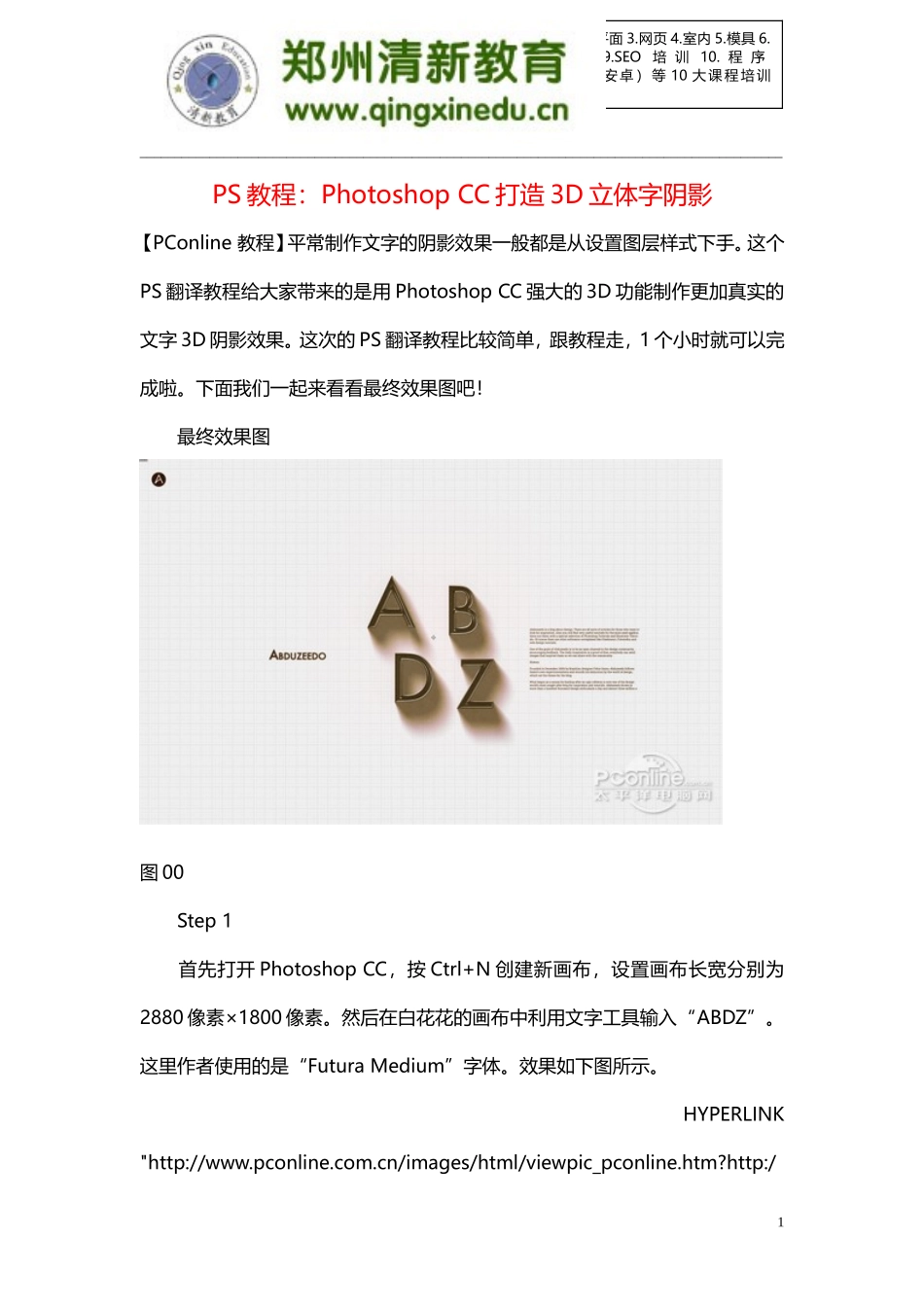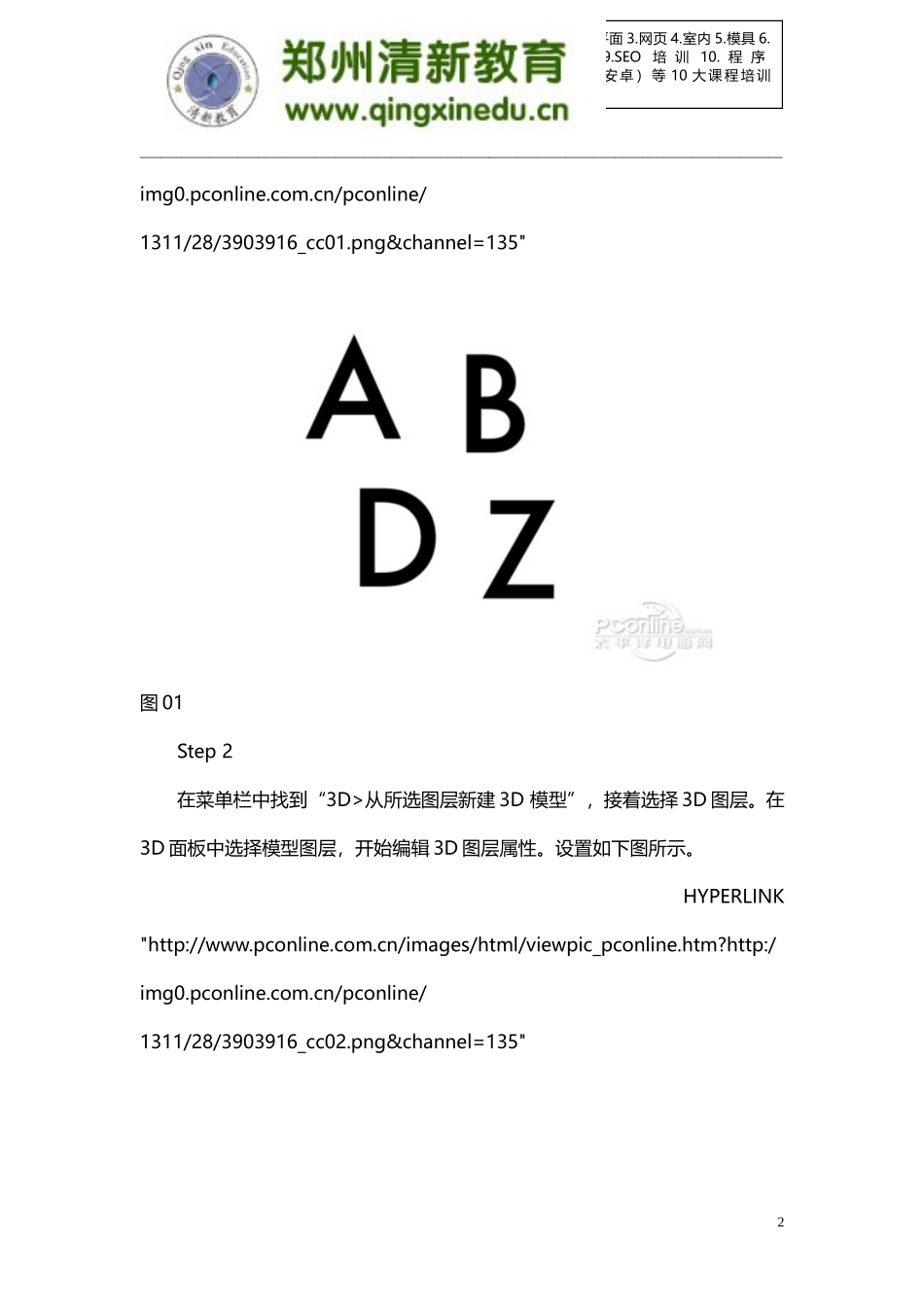清新教育提供1.办公2.平面3.网页4.室内5.模具6.淘宝7.UI8.动漫9.SEO培训10.程序(PHP,JAVA,IOS,安卓)等10大课程培训www.qingxinedu.cn1____________________________________________________________________________________________PS教程:PhotoshopCC打造3D立体字阴影【PConline教程】平常制作文字的阴影效果一般都是从设置图层样式下手。这个PS翻译教程给大家带来的是用PhotoshopCC强大的3D功能制作更加真实的文字3D阴影效果。这次的PS翻译教程比较简单,跟教程走,1个小时就可以完成啦。下面我们一起来看看最终效果图吧!最终效果图图00Step1首先打开PhotoshopCC,按Ctrl+N创建新画布,设置画布长宽分别为2880像素×1800像素。然后在白花花的画布中利用文字工具输入“ABDZ”。这里作者使用的是“FuturaMedium”字体。效果如下图所示。HYPERLINK"http://www.pconline.com.cn/images/html/viewpic_pconline.htm?http:/清新教育提供1.办公2.平面3.网页4.室内5.模具6.淘宝7.UI8.动漫9.SEO培训10.程序(PHP,JAVA,IOS,安卓)等10大课程培训www.qingxinedu.cn2____________________________________________________________________________________________img0.pconline.com.cn/pconline/1311/28/3903916_cc01.png&channel=135"图01Step2在菜单栏中找到“3D>从所选图层新建3D模型”,接着选择3D图层。在3D面板中选择模型图层,开始编辑3D图层属性。设置如下图所示。HYPERLINK"http://www.pconline.com.cn/images/html/viewpic_pconline.htm?http:/img0.pconline.com.cn/pconline/1311/28/3903916_cc02.png&channel=135"清新教育提供1.办公2.平面3.网页4.室内5.模具6.淘宝7.UI8.动漫9.SEO培训10.程序(PHP,JAVA,IOS,安卓)等10大课程培训www.qingxinedu.cn3____________________________________________________________________________________________图02Step3在3D面板中选择网格,并选择属性面板顶端的变形图标,然后编辑面板中挤出深度为300。并通过旋转文字,采用高级视觉。HYPERLINK"http://www.pconline.com.cn/images/html/viewpic_pconline.htm?http:/img0.pconline.com.cn/pconline/1311/28/3903916_cc03.png&channel=135"清新教育提供1.办公2.平面3.网页4.室内5.模具6.淘宝7.UI8.动漫9.SEO培训10.程序(PHP,JAVA,IOS,安卓)等10大课程培训www.qingxinedu.cn4____________________________________________________________________________________________图03Step4在3D属性面板,单击选择盖子图标,如图所示调整参数设置。HYPERLINK"http://www.pconline.com.cn/images/html/viewpic_pconline.htm?http:/img0.pconline.com.cn/pconline/1311/28/3903916_cc04.png&channel=135"清新教育提供1.办公2.平面3.网页4.室内5.模具6.淘宝7.UI8.动漫9.SEO培训10.程序(PHP,JAVA,IOS,安卓)等10大课程培训www.qingxinedu.cn5____________________________________________________________________________________________图04Step5选择平衡光,然后稍微转动一点。在这个过程中选用强度1000、软度75%。接着选择“3D>渲染”。效果如下图所示。HYPERLINK"http://www.pconline.com.cn/images/html/viewpic_pconline.htm?http:/img0.pconline.com.cn/pconline/1311/28/3903916_cc05.png&channel=135"清新教育提供1.办公2.平面3.网页4.室内5.模具6.淘宝7.UI8.动漫9.SEO培训10.程序(PHP,JAVA,IOS,安卓)等10大课程培训www.qingxinedu.cn6____________________________________________________________________________________________Step6等待几分钟之后,3D渲染效果出来了。如果你对这个效果不太满意的话,就改变平衡光的角度和挤压参数,直到调试出满意的效果为止。3D渲染效果如下图所示。HYPERLINK"http://www.pconline.com.cn/images/html/viewpic_pconline.htm?http:/img0.pconline.com.cn/pconline/1311/28/3903916_cc06.png&channel=135"清新教育提供1.办公2.平面3.网页4.室内5.模具6.淘宝7.UI8.动漫9.SEO培训10.程序(PHP,JAVA,IOS,安卓)等10...